Как отключить функцию TalkBack на Xiaomi (Redmi), озвучивающую каждое меню телефона
В телефонах на базе ОС Android, в том числе и Xiaomi (Redmi), в настройках скрыта функция TalkBack, которая автоматическим голосом озвучивает каждое выбранное меню на экране. Это необходимо для людей со слабым зрением, чтобы они могли ориентироваться в настройках и меню телефона и управлять им.
Это не очень удобно и довольно медленно, но, когда нет выбора лучше уж так, чем совсем никак.
Включить TalkBack это не трудно, достаточно найти опцию и активировать её, а вот отключить простым методом невозможно, нужно знать хитрость.
Для чего нужен TalkBack и как он работает
Функция TalkBack предназначена для слабовидящих пользователей Xiaomi, она озвучивает все меню, на которые указывает владелец телефона, предварительно выделив их зелёной рамкой.
Мне не совсем понятна суть, если честно, ведь если человек видит экран и воспринимает зелёную рамку, то для чего ему говорить её название? А если не видит, то и рамкой он командовать будет с трудом, тут уже не придётся говорить о каком-то эффективном использовании телефона.
Как отключить ▶ TalkBack на телефоне с Android Xiaomi ?
К тому же я попробовал воспользоваться этой функцией и не смог выйти из настроек на рабочий экран, мне не хватило либо терпения, либо ума. Отсюда я делаю вывод о том, что эта мера бессмысленна и сделана для галочки.
Как включить
Как отключить TalkBack двумя способами на Xiaomi
Первый метод отключения основывается на базовом функционировании, работает оно так: первым касанием вы выбираете меню, или функцию, робот на Xiaomi зачитывает её название, чтобы активировать, или войти в неё, необходимо дважды коснуться области, которая выделена зелёным прямоугольником.

Таким образом, необходимо добраться до меню TalkBack и отключить двойным тапом по зелёному прямоугольнику.
Но есть и второй метод, в прошивках на базе MIUI 10 и более ранних он был секретным, но начиная с MIUI 11 он написан на экране поверх любого другого текста.
Чтобы отключить TalkBack зажмите одновременно кнопки «Громкость+» и «Громкость-», и удерживайте их в течение трёх секунд.
Как отключить TalkBack на Xiaomi: рабочая инструкция
Пользователи китайских смартфонов часто спрашивают в Сети, как отключить TalkBack Xiaomi, чтобы перейти в нормальный режим пользования устройством. Задача этой программы состоит в озвучивании действий человека и сообщение о событиях. Опция полезна людям с плохим зрением, но другим она необходима в редких случаях. Ниже рассмотрим, в чем суть и особенности функции TalkBack Xiaomi, а также, как правильно ее отключить на смартфоне Ксиаоми.
Что такое TalkBack, и для чего она нужна
Программа TalkBack Xiaomi — специальный софт для Андроид, созданный для людей с плохим зрением. После включения функции все действия пользователя на смартфоне озвучиваются, что позволяет ориентироваться в происходящем.
Как отключить TalkBack на телефоне Xiaomi
Софт относится к внутренней службе Гугл и встроен в ОС Андроид. Пользователям важно знать, как включить или отключить TalkBack на Андроид Xiaomi.
Разработчики компании Гугл постоянно совершенствуют ПО и выпускают новые обновления. Задача разработчиков — упростить работу с функциями смартфона для слабовидящих пользователей. Также TalkBack Xiaomi подходит автовладельцам, которые находятся за рулем и не имеют возможности постоянно смотреть на экран.
Базовые функции программы:
Это лишь часть возможности программы. Если они не нужны, можно отключить функцию TalkBack на Xiaomi и пользоваться смартфоном в обычном режиме.
Для упрощения работы в настройках ПО предусмотрена понятная и удобная инструкция по использованию программы. В ней описано, как пользоваться, включить и отключить службу. Труднее всего привыкнуть к особенностям ПО, разобраться с особенностями ее активации и выключения.
Как отключить
TalkBack Xiaomi — необычная программа, которая редко необходима здоровому человеку. Если пользователь активирует ее только на определенное время, важно знать особенности отключения. Но для начала кратко рассмотрим, как включить TalkBack на Xiaomi. Здесь имеются следующие пути:



Там нужно перевести переключатель в положение Включено и подтвердить действие.

Зная эти особенности, нетрудно разобраться, как на телефоне Xiaomi отключить TalkBack. Для начала приостановите работу софта путем одновременного нажатия кнопок повышения и снижения громкости. Появляется вопрос — приостановить службу или нет. Жмите несколько раз ОК для подтверждения. В этом случае можно отключить функцию на небольшое время.
Если снова включить экран или нажать на соответствующую надпись в шторке, ТолкБэк вновь запустится.
Чтобы полностью отключить TalkBack на Xiaomi, перейдите в Настройки, а там найдите пункт Специальные возможности. Откройте его и выберите нужный раздел. После этого переведите тумблер в положение Отключить.
Итоги
Пользу приложения ТолкБэк трудно переоценить. Оно является настоящим спасением для слабовидящих пользователей и людей, которые часто находятся за рулем. Но для корректного пользования необходимо знать особенности службы, а также, как включить и отключить функцию.
Как отключить TalkBack на Xiaomi?
Исследуя настройки операционной системы смартфона можно набрести на функцию, которая, вроде, и должна помочь, но в то же время очень сильно мешает пользоваться мобильным устройством. Активировав TalkBack вы не сможете сделать практически ничего и более того – еще придется постараться, чтобы деактивировать ее. Как же как отключить TalkBack на Андроид?
Можно попытаться добраться до меню настроек со включенной функцией, но это будет настоящим испытанием. Для начала необходимо приостановить работу TalkBack нажав и одновременно удерживая две кнопки – увеличения и уменьшения громкости.
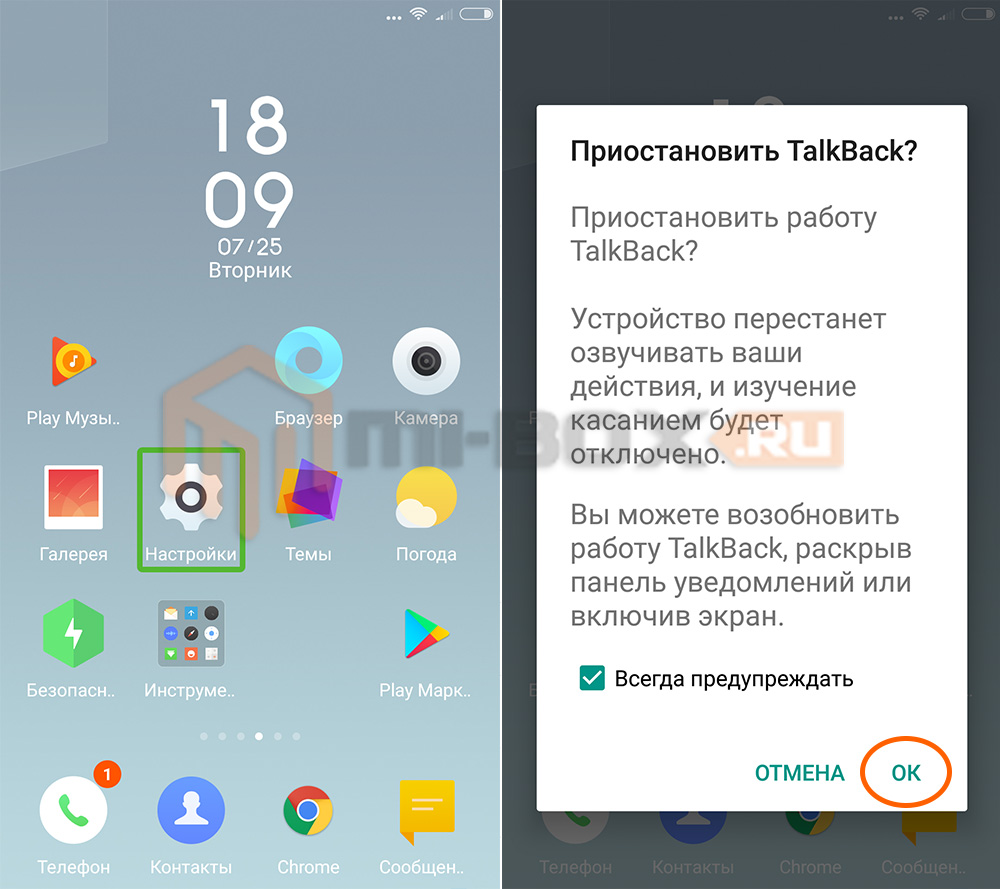
Появится вопрос о приостановке функции. Несколькими нажатиями на кнопку “ОК” подтверждаем свои намерения.
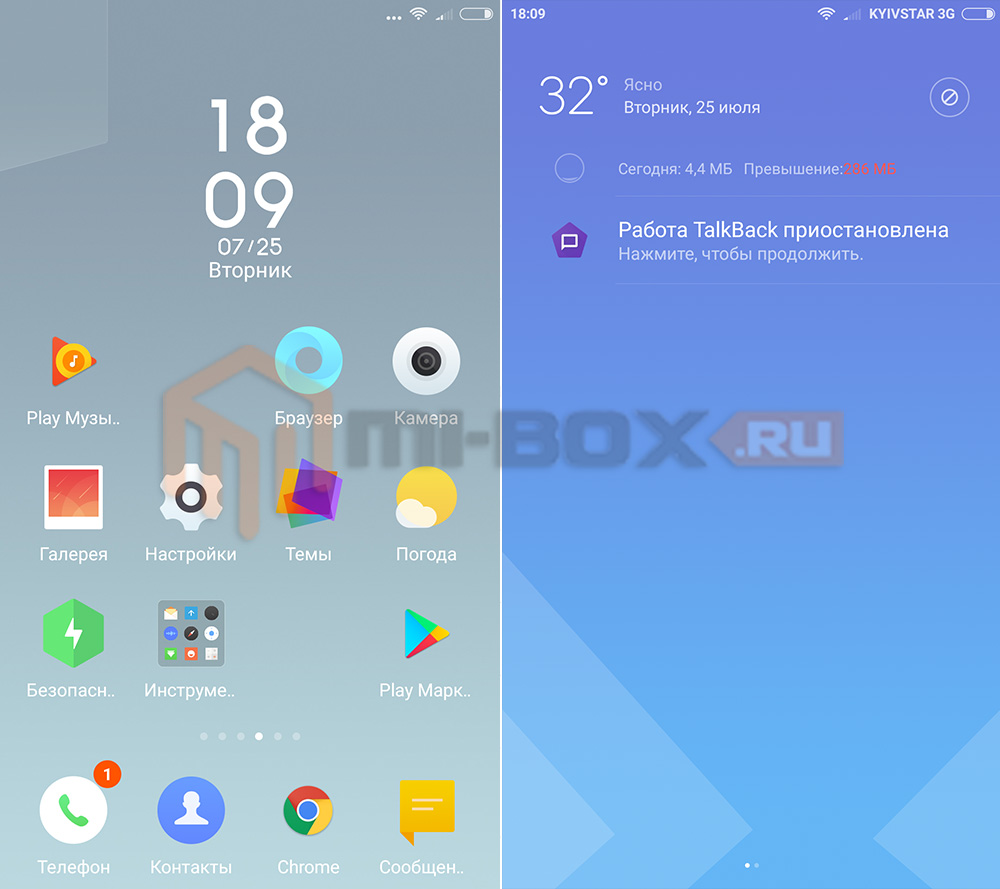
TalkBack отключится, но не на долго. При повторном включении дисплея или после нажатия на соответствующую запись в шторке уведомлений она вновь будет активирована, поэтому пока этого не произошло заходим в настройки системы и открываем “Расширенные настройки” (иногда может отображаться как “Дополнительно). В открывшемся списке выбираем пункт “Специальные возможности”.
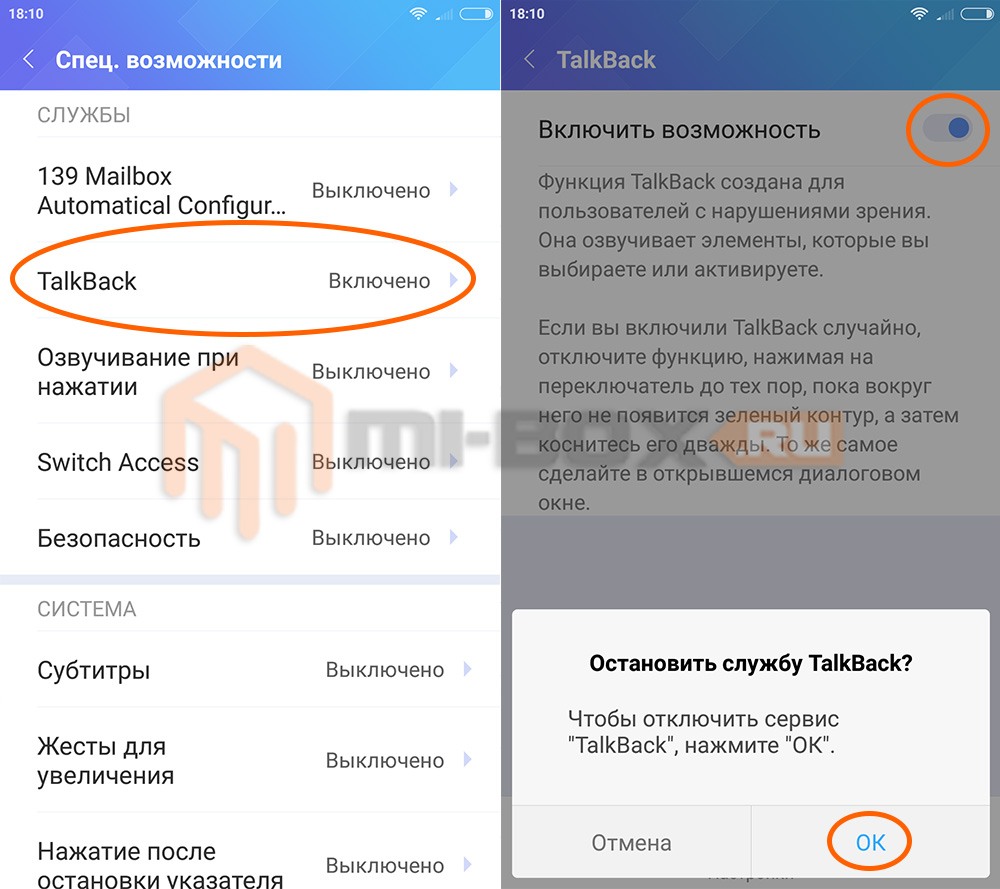
Всё что осталось – выбрать пункт “TalkBack” и полностью отключить его.
Для чего нужен TalkBack?
Функция предназначена для людей с плохим зрением. Включив ее, смартфон будет озвучивать всё, что происходит на экране – количество элементов рабочего стола, название выбранной кнопки и т.д. Переход между рабочими столами и пролистывание осуществляется не как обычно, пальцем по экрану, а свайпом двумя пальцами.
Выбрав нужный элемент, вокруг него появляется квадратная окантовка и чтобы подтвердить свое действие – необходимо совершить двойной тап по нему.
Если для незрячих и слабовидящих TalkBack может быть незаменим, то для людей с нормальным зрением функция лишь затруднит пользование смартфоном.
Как отключить talkback на Андроид
Голосовой помощник talkback создан для того, чтобы слепой человек мог пользоваться смартфоном. Его функция – озвучивать и проговаривать все надписи на экране смартфона при прикосновении. Уже с завода имеется на устройствах honor и android. По умолчанию деактивирован. Но пользователь может случайно ее включить.
А потом испытывает затруднения, когда телефон начинает говорить с ним в самый неподходящий момент.
Как отключить talkback комбинацией клавиш
Этот метод самый простой. Его еще называют быстрым. Использует клавиши на корпусе устройства. Чтобы деактивировать режим, достаточно выполнить простое действие.
Это сработает, если кнопки активации талк бак по умолчанию не перенастраивались. Проверить, как клавиатура активирует спецвозможность, можно следующим образом:

Все эти действия помогут только в одном случае: владелец honor или любого другого смартфона желает пользоваться функцией в дальнейшем. В иных случаях она вряд ли пригодится. К счастью, телефон обладает возможностью убрать ее полностью. Подробнее об этом будет рассказано ниже.
Как отключить talkback в настройках


Как отключить ассистента через меню приложений.


Если в списке приложений пользователь не найдет программы с таким названием или под названием «Голосовой ассистент», следовательно, ему следует отключить talkback через раздел специальный раздел. Об этом было рассказано выше.
Как отключается эта функция на honor и huavei устройствах
С недавнего времени на хоноре и хуавее не работают Google-сервисы. А вот операционная система Андроид устанавливается по-прежнему и прекрасно работает. А значит, все методы, описанные для пользователей других устройств, подойдут и для обладателей смартфонов этой марки. Разница будет в мелочах.
Любой современный смартфон этого производителя не поддерживает стандартные приложения из Google Play. Это означает, что найти аналог talkback и отключить его здесь не составит труда. Китайский телефон наверняка обзавелся аналогом, но под другим названием.
Для опытных пользователей есть так же возможность убрать ассистента из ОС совсем. В этом случае слепой пользователь лишится возможности управлять телефоном. Но главное – текущий владелец лишается гарантии. Ведь для этого необходимо использовать root права.
Как отключить Говорящий телефон – TalkBack в Андроид – простое решение
Сегодня поговорим о том, как отключить «говорящий телефон» Андроид (функция TalkBack) на примере Хонор, Xiaomi и других моделей смартфонов. «Говорящий телефон» – это процесс когда телефон озвучивает каждый пункт меню при нажатии, а так же любые действия. Так же при активации данной функции приложения не открываются по клику. Для начала коротко расскажем, что вообще произошло со смартфоном. Как такая функция включилась сама и для чего она предназначена. А ниже дадим два способа как быстро отключить это приложение через настройки.
Что такое Говорящий телефон или TalkBack
Говорящий телефон – это встроенное в смартфон приложение под названием TalkBack. Программа изначально разрабатывалась компанией Google, а позднее было встроено в модельный ряд Андроид телефонов последних лет выпуска. Говоря простым языком:
TalkBackэто – приложение разработанное компанией Google для людей с ограниченными возможностями, проблемами со зрением или слухом, а так же голосовой помощник, который помогает быстрее освоить использование смартфона в повседневных задачах.
Список основных функций запущенного приложения TalkBack:
Полное описание всех режимов работы и как использовать смартфон не глядя на экран есть в справке Google.
Как программа Talkback включилась сама?
Само по себе приложение запуститься конечно не могло, телефон начинает разговаривать только после включения приложения или нажатии комбинации клавиш:
Лайфхак. Открывать приложения можно быстрым двойным нажатием пальца по экрану. Если не получается зайти в настройки, пробуйте кликнуть два раза по иконке шестеренки. Так же советуем листать страницу настроек вверх-вниз двумя пальцами, если обычное пролистывание не срабатывает.

Перемещаемся по меню настроек двумя пальцами по пути к TalkBack
Talkback – как отключить говорящий телефон
Отключить TalkcBack можно стандартным способом через настройки смартфона. Помните что перемещаться нужно двумя пальцами, а открывать пункты меню двойным кликом. Для этого:

Открываем Спец. Возможности смартфона

Заходим в настройки TalkBack

Выключаем переключатель активности
Как видно на скриншоте выше есть подробная информация по отключению TalkBack: кликаем на переключатель до появления зеленой рамки. Далее ДВАЖДЫ переводим его в неактивное положение. Подтверждаем по кнопке «ОК» один раз. После появления зеленой рамки подтерждаем двойным нажатием.
Второй способ – быстрое отключение ассистента
Во многих Андроид смартфонах есть специальные комбинации клавиш для быстрого доступа к определенным функциям телефона. Тоже относится к программе TalkBack. Для быстрого включения откючения параметров используйте следующее:

Зажимаем кнопки громкость + и —

Нажимаем Приостановить TalkBack
Поскольку большинство пользователей редко пользуются голосовым помощником можно смело выбрать пункт Деактивировать быстрое включение». Так вы убережете себя от случайного включения ассистента или когда даете пользоваться телефоном детям.
Если вы только начинаете осваивать смартфоны почитайте другие полезные материалы:
Выводы
Как видим отключить «Говорящий телефон» или ассистента TalkBack на телефоне Андроид просто, когда знаешь где искать. Напишите в комментариях полезна ли оказалась статья. Ваши комментарии помогают нам находить актуальный материал по использованию и настройке телефонов и программ. Если использование или поиск функций вызывают затруднение напишите нам модель и фирму вашего смартфона, мы поможем найти вам информацию с видео.
Евгений Загорский
IT специалист. Автор информационных статей на тему Андроид смартфонов и IOS смартфонов. Эксперт в области решения проблем с компьютерами и программами: установка, настройка, обзоры, советы по безопасности ваших устройств. В свободное время занимается дизайном и разработкой сайтов.
Источник: telefon-podarit.ru
Как отключить двойное нажатие (talkback) на Андроиде?
Часто те, кто только начинают пользоваться такой операционной системой, как Андроид, хотят попробовать все приложения и узнать качество и эффективность. Однако одним из таких является функция talkback, которая известна далеко не всем, некоторые пользователи могут случайно попасть в нее. Может происходить изменение в смартфоне или планшете, которое еще не смогло привести к привыканию. Иногда это может мешать и возникают проблемы. В данной статье можно узнать о способах отключения двойного нажатия в talkback и решить вопрос о том, как отключить разблокировку двойным нажатием.
Описание функции talkback
Такая функция позволяет людям с плохим и ослабленным зрением, а возможно вообще невидящим пользоваться мобильными устройствами. Она способна озвучивать действия, которые совершает пользователь и помогает в рабочем процессе, контролируя движения. Управление сравнимо с работой на компьютере или ноутбуке с помощью мышки и для тех, кто ранее пользовался таким вариантом достаточно эффективна при двойном прикосновение.
Люди учатся пользоваться такими возможностями, например, в результате легкого встряхивания телефона, он начинает прочитывать информацию, представленную на нем. Клавиши, которые вы нажимаете озвучиваются и дают возможность прочитать сообщение. На букве необходимо задержать движение на пару секунд и тогда она произносится. Такая опция дает шанс людям с плохим зрением на пользование телефоном и позволяет воспринимать информацию, находящуюся на экране на слух. Человеческая речь может помогать при наборе сообщений и превращаться в текст, а некоторые команды есть вариант выполнять с помощью различных жестов, позволяющих облегчить написание или передачу данных.
Для чего нужна функция «двойное нажатие» на Андроиде?
Данная функция позволяет получить данные и информацию, которая отображена на экране и понять, в каком приложение вы сейчас находитесь, благодаря озвучивания и слуховому восприятию. Необходимо уметь пользоваться ей и постепенно познавать такие знания, для легкого использования в дальнейшем для слабовидящих и даже слепых людей.
Как выключить функцию «двойное нажатие»?
Активирование выполнения действия двойного касание наиболее легкое, а вот с его отключением придется немного повозиться. Действия, которые представлены подходят для большинства устройств.
- Заходим в меню с помощью двойного нажатия.
- Активация настроек.
- В представленном списке находим раздел «Система».
- Затем «Специальные возможности» и «Службы».
- В имеющемся разделе данного приложения, нажимаем кнопку выключения.
Как убрать двойной экран на самсунге?
В разных моделях телефонов находятся различные варианты меню и настроек на это стоит обратить внимание. Нужно зайти в настройки и найти «Мое устройство», затем находим «специальные возможности» и «Толкбэк».
Способ выключить функцию talkback одним нажатием
Если изначальна была включена функция мгновенного выключения, то не потребуется много усилий, необходимо:
- Нажимаем на известную кнопку питания и держим до ощущения вибрации, затем двумя пальцами прижимаемся к экрану и держим около нескольких секунд. Благодаря, звуковому сигналу, вы сможете услышать оповещение о выключение.
- Двумя пальцами зажимаем кнопку громкости и держим, слышим сигнал звуком.
Источник: tarifec.com